废寝忘餐、呕心沥血、历尽艰辛,终于拿到一张漂亮的Western Blot图,这时却发现不知道如何计算灰度值,肿么办?Don’t worry!翠花今天就跟大家谈谈如何使用AlphaEaseFC 软件来处理Western Blot电泳图吧(下载软件请回复关键字:0614)。
首先,鼠标点击图标:
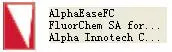
打开AlphaEaseFC 软件,然后在“File”中点击“open”,打开一张western blot的结果图,于是出现以下界面:
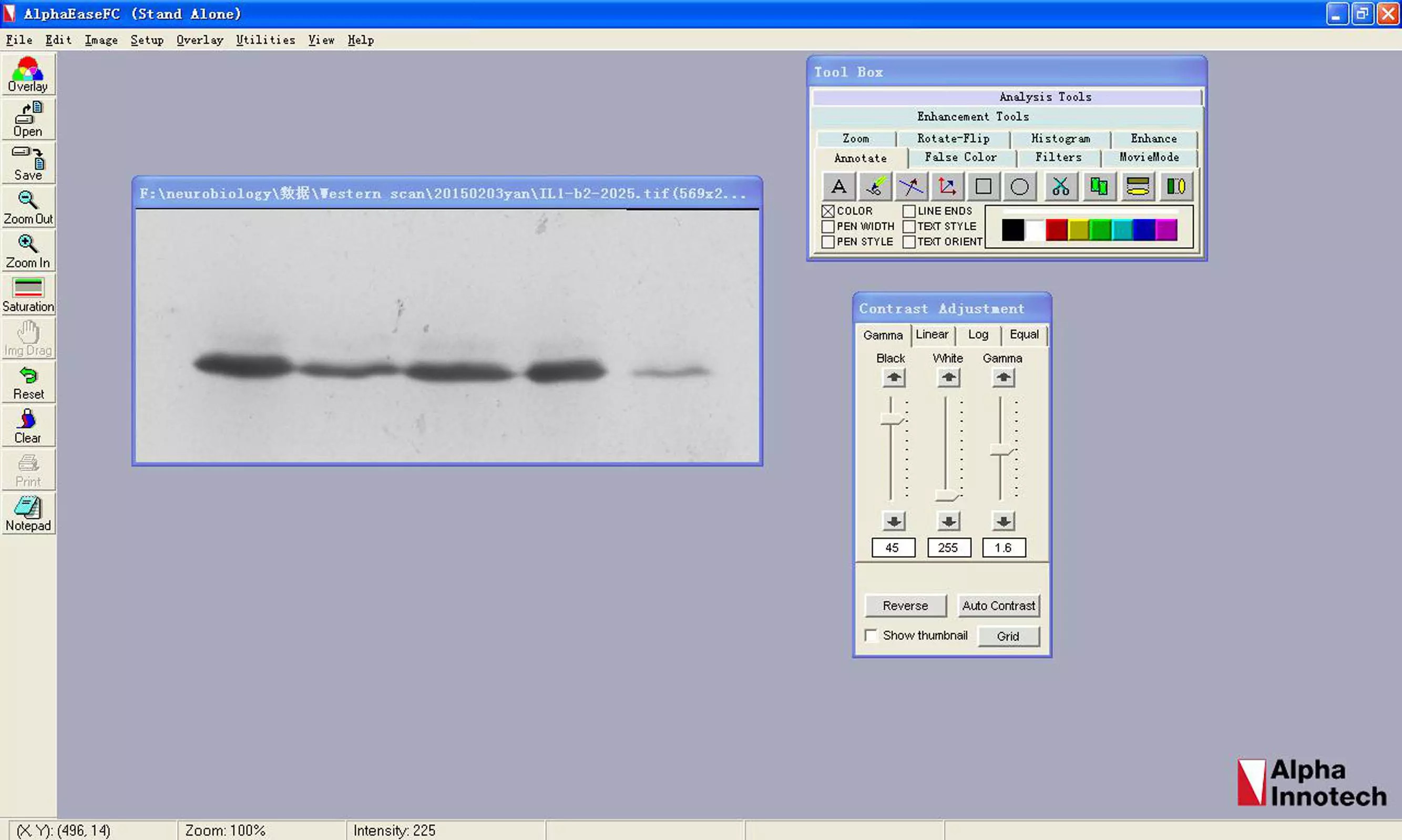
界面分为五个部分,横竖两个菜单条,三个窗口:图片、Tool Box和Contrast Adjustment。打开图片后,若需要裁剪图片的话点击“Edit”,选中“Edit Activition”,在图片中选取裁剪区域,鼠标点到白色正方形可以调整裁剪区域大小,再点击“Edit”,选中“Crop”,若想重新保存裁剪后的图片可以点击“File”,选中“Save modified”,若要覆盖原图片可以选“Save”。左边的菜条有一些快捷按钮:图片叠加、打开、保存、放大、缩小、饱和度调节等。
然后利用“Contrast Adjustant”中如灰度系数Gamma、线性 Linear 、使色彩均化Equal 等选项来调整条带与背景的最适合的灰度。以下是裁剪和灰度调整后的western 图。
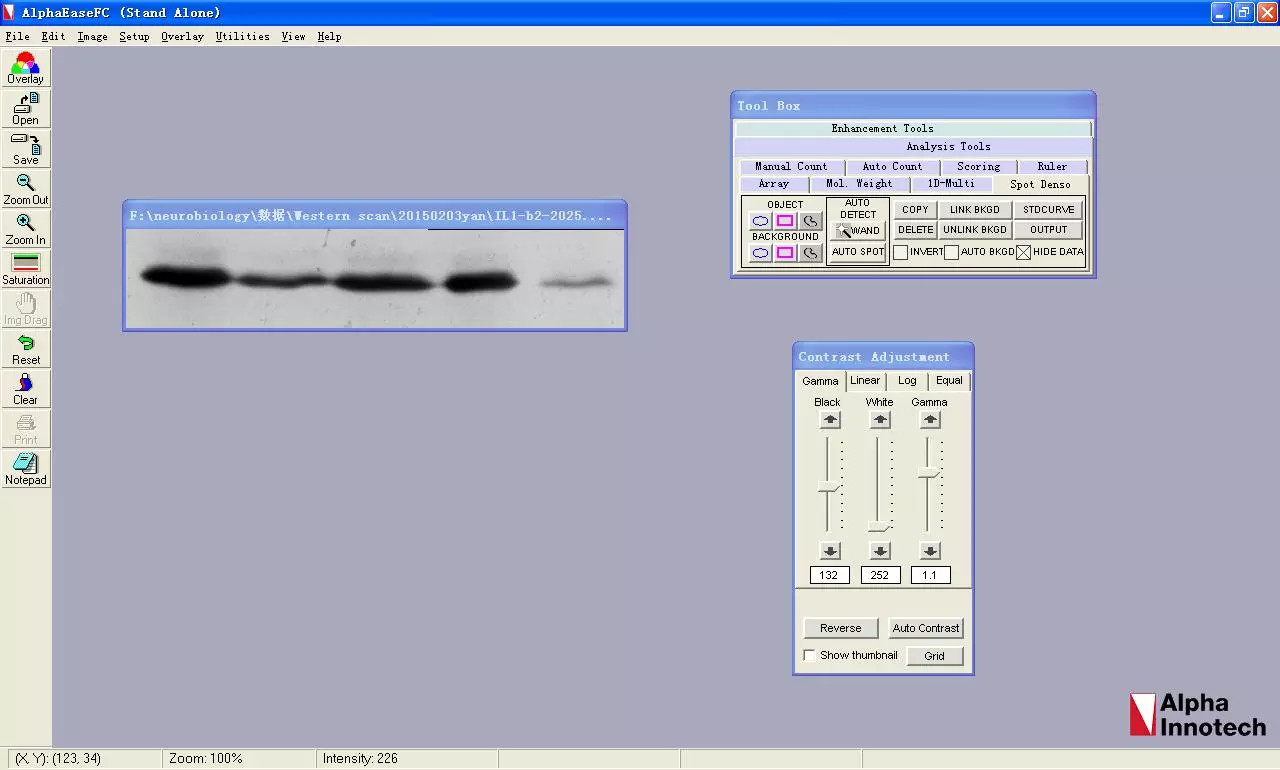
如果图片本身不够完美,比如有噪点或者轮廓模糊,不用怕,我们可以帮它“化个妆”,点击“Enhancement Tools”,点击“Filters”,再选中“sharpen”和“Filter”就可以去噪点和使条带锐化,条带瞬间变得美美哒。
接下来在“Tool Box”中选中“Analysis Tools”,选中“Spot Denso”,界面会弹出“Spot Denso Results”窗口,Spot Denso Results中IDV一栏所示是目标条带的灰度值,注意“Black is 255,while is 0”,若显示为“Black is 0,while is 255”时则要在Tool Box中选中“Invert”逆转过来。在这里的“Object”有三种方式供选择来圈住条带, 表示用椭圆形来圈条带,
表示用椭圆形来圈条带, 表示用长方形来圈条带,而
表示用长方形来圈条带,而 表示按照鼠标移动的轨迹来圈住条带,三种方式各有利弊,手抖的童鞋慎用第三种。本文以第三种方式演示怎样圈条带获得灰度值。点击
表示按照鼠标移动的轨迹来圈住条带,三种方式各有利弊,手抖的童鞋慎用第三种。本文以第三种方式演示怎样圈条带获得灰度值。点击 ,在目标条带中沿着条带轮廓将条带圈起,鼠标点到白色正方形处可以调整所圈住的区域大小,接着在所圈的条带以外点击鼠标,目标条带左上方出现“1”,表示第一条条带,在“Spot Denso Results”中IDV一栏出现的数值就是该条带的灰度值。然后再点击
,在目标条带中沿着条带轮廓将条带圈起,鼠标点到白色正方形处可以调整所圈住的区域大小,接着在所圈的条带以外点击鼠标,目标条带左上方出现“1”,表示第一条条带,在“Spot Denso Results”中IDV一栏出现的数值就是该条带的灰度值。然后再点击 ,重复上述操作圈住第二条、第三条、第四条······条带。
,重复上述操作圈住第二条、第三条、第四条······条带。
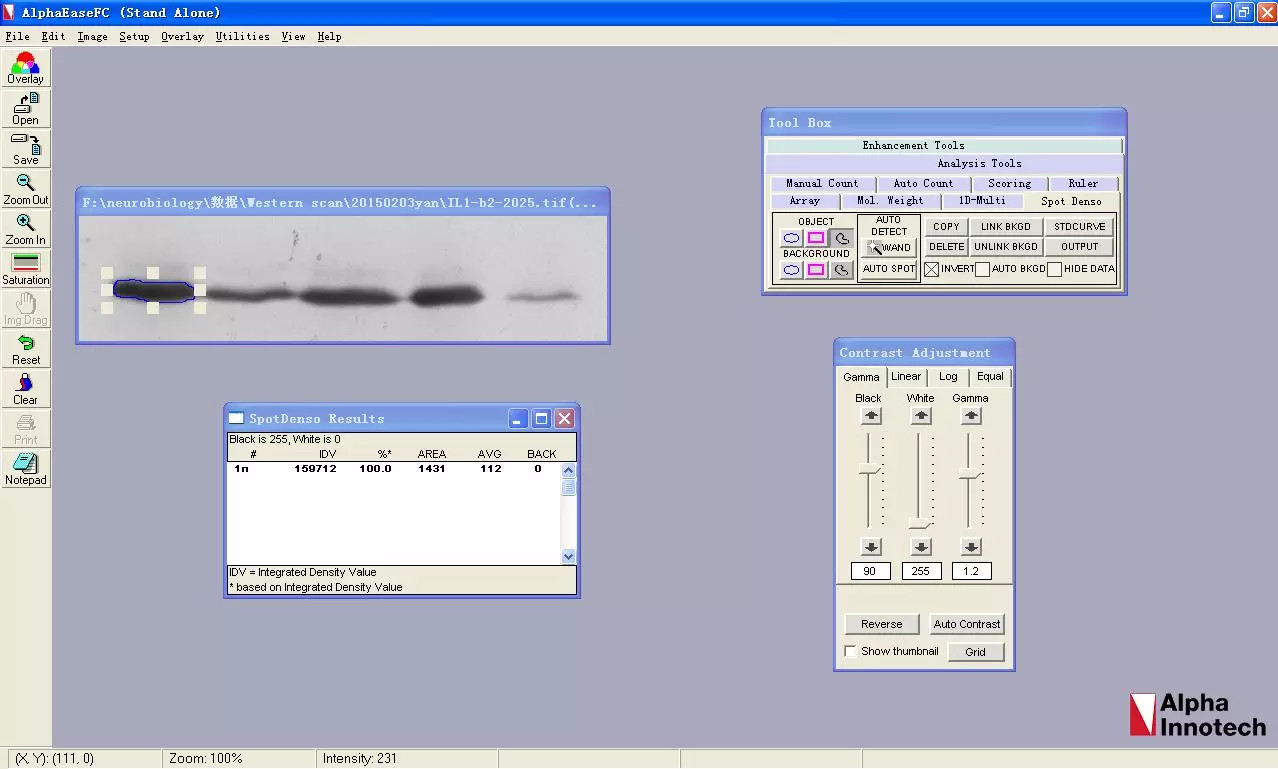
待所有的目的条带都被我们圈起来以后,点击“OUTPUT”,选择保存的地方,则可将灰度值导出,以TXT的格式保存起来。
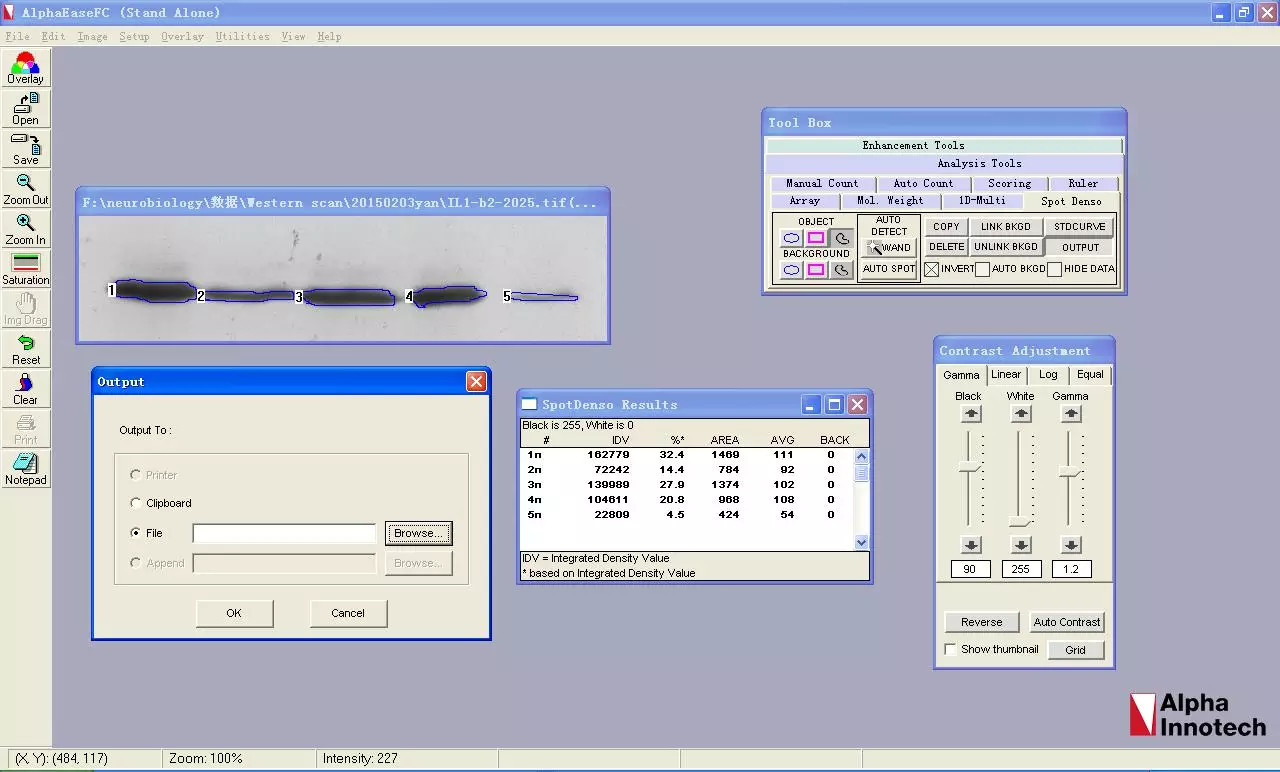
还有一种圈条带的方法,是针对轮廓比较清晰,与背景的对比度强烈的条带而使用的一种较为智能的方法:在“AUTO DETECT”中选择“AUTO SPOT”,在western图中选中要圈住的条带区域,然后回到“Tool Box”中点击“Find spot”,弹出一个对话框以后,很快便自动寻找到目标条带,如下图为绿色线条圈住的条带,接着点击“get data”,获得IDV值,点击“OUTPUT”,选择保存的地方,则可将灰度值导出。
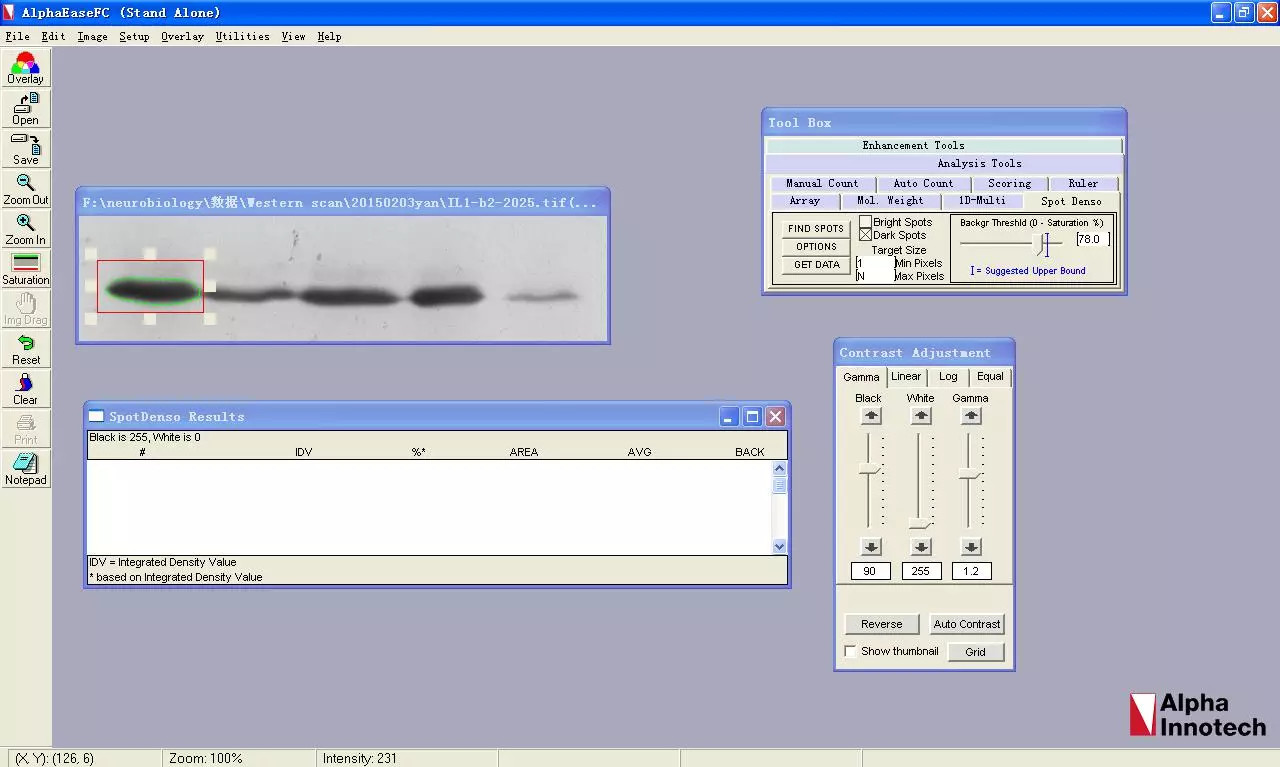
最后将Txt里的灰度值转移到EXCEL中,求得各组中目的条带与内参条带的灰度值比值,再以对照组为分母,实验组为分子,获得实验组与对照组的灰度值比。
简单来说,用AlphaeaseFc 计算Western Blot电泳图灰度值分三步走:调灰度美化图片———圈条带获IDV值———EXCEL计算灰度值比值。
自从学会了AlphaEaseFC,导师再也不用担心我的western结果图不会处理了!!
作者:解螺旋.翠花 解螺旋出品
2015-07-22